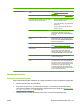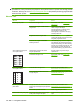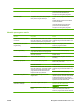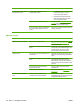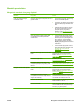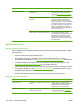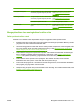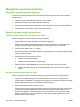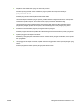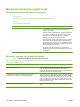HP LaserJet M1120 MFP Series User's Guide
Masalah Penyebab Solusi
Garis-garis tak diinginkan Mungkin terdapat tinta, lem, cairan koreksi,
atau bahan yang tidak diinginkan pada kaca.
Bersihkan permukaan pemindai flatbed.
Lihat
Membersihkan kaca pemindai
pada hal. 70.
Titik atau garis hitam Mungkin terdapat tinta, lem, cairan koreksi,
atau bahan yang tidak diinginkan pada kaca.
Bersihkan permukaan pemindai flatbed.
Lihat
Membersihkan kaca pemindai
pada hal. 70.
Aliran listrik ke produk turun-naik. Cetak ulang pekerjaan tersebut.
Teks tidak jelas Pengaturan tingkat resolusi mungkin tidak
tepat.
Pastikan bahwa pengaturan resolusi sudah
tepat. Lihat
Resolusi dan warna pemindai
pada hal. 69.
Mengoptimalkan dan meningkatkan kualitas citra
Daftar periksa kualitas cetak
Masalah umum kualitas cetak dapat diatasi dengan menggunakan daftar periksa berikut:
1. Pastikan kertas atau media cetak yang Anda gunakan sesuai dengan spesifikasi. Biasanya, kertas
yang lebih licin akan memberikan hasil lebih baik.
2. Jika Anda menggunakan media cetak khusus misalnya label, transparansi, kertas mengkilat, atau
kop surat, pastikan Anda mencetak berdasarkan jenisnya. Lihat
Mengubah driver printer agar
sesuai dengan jenis dan ukuran media pada hal. 40.
3. Cetak halaman konfigurasi di panel kontrol produk. Jika halaman tersebut tidak dicetak dengan
benar, masalahnya adalah pada perangkat keras. Hubungi HP. Lihat
www.hp.com/support/
LJM1120 atau pamflet pendukung yang disertakan dalam kemasan produk.
4. Cetak halaman demo di panel kontrol perangkat. Jika halaman tercetak, berarti masalah
disebabkan oleh driver printer. Coba cetak dari driver printer lainnya.
5. Coba cetak dari program lain. Jika halaman tercetak dengan benar, berarti masalah disebabkan
oleh program yang digunakan untuk mencetak.
6. Hidupkan ulang komputer dan produk kemudian coba cetak lagi. Jika masalah tidak teratasi, lihat
Masalah umum kualitas cetak pada hal. 94.
IDWW Mengatasi masalah kualitas citra 107